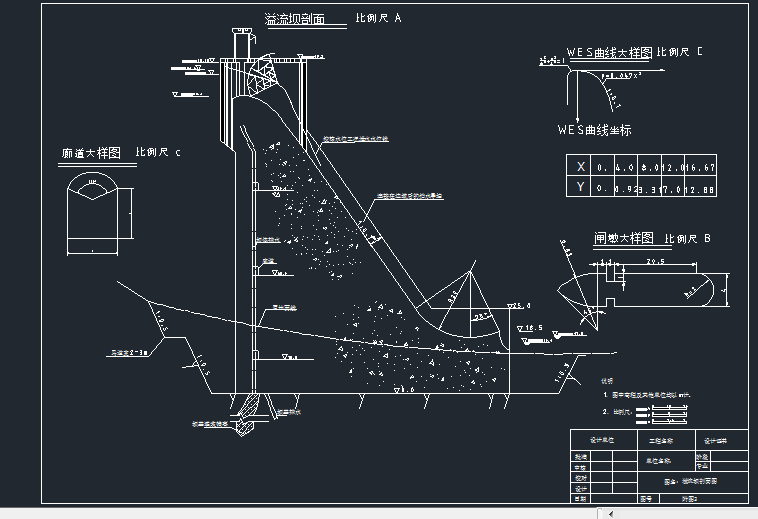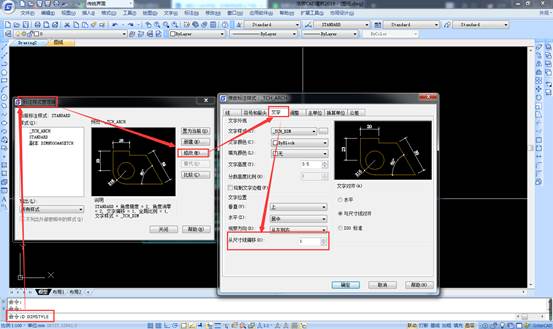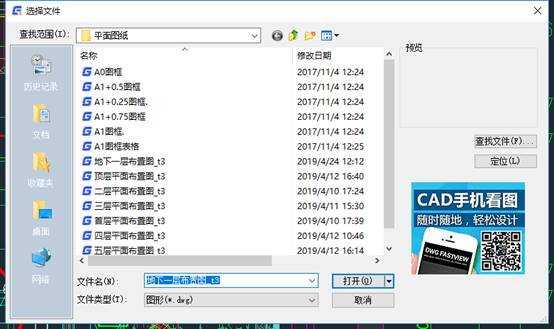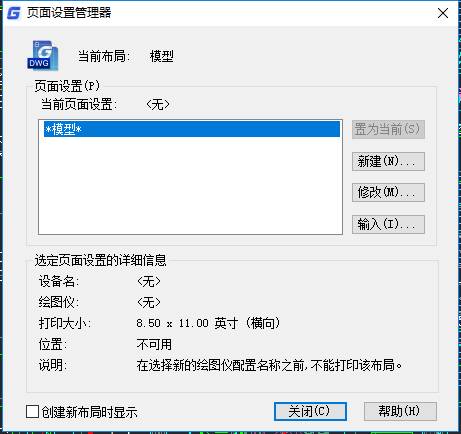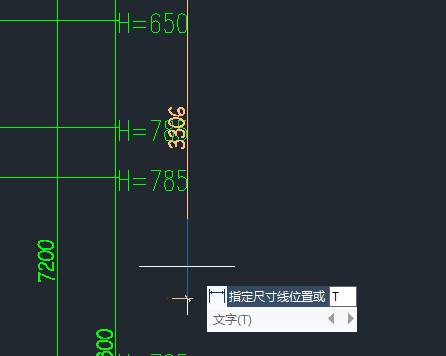CAD标注线间距调整教程
2019-06-26
9478
CAD标注线间距的命令对于平行线的使用具有十分重要的意义,是大家学习浩辰CAD必不可少的东西,下面是我整理的相关资料,希望可以给大家带来一些帮助。 标注间距命令启动方法如下。 菜单:选择“标注>折断标注”命令 “标注”工具栏:“调整间距”按钮 命令名:DIMSPACE 启动命令之后,命令行显示: 命令:dimspace 选择基准标注: 选择要产生基准的标注:找到1个 选择要产生基准的标注:找到1个,总计2个 选择要产生基准的标注: 输入值或[自动(A)]<自动>:a 标注间距如下图: (标注前) 上面就是关于浩辰CAD标注线间距的使用方法啦,希望给正在学习浩辰CAD的大家带来必要的帮助。
CAD中如何设置标注线间距
2019-06-21
22199
当我们在使用CAD软件绘制图纸时,经常会需要对图纸上的内容进行标注,那么当我们在标注的时候,只有标注线间距设置额比较合适的时候才美观。那浩辰CAD中如何设置标注线间距呢?今天就为大家简单介绍下。CAD标注线间距的设置方法:操作步骤如下所示:标注——标注样式——修改——文字——修改“从尺寸线偏移”的值——确定,如下图以上就是在浩辰CAD软件中,当我们需要在对图纸进行标注的时候,可以按照上述方法来设置标注线间距。今天就介绍这么多了。安装浩辰CAD软件试试吧。更多CAD教程技巧,可关注浩辰CAD官网进行查看。
CAD距离标注的操作步骤
2019-05-17
20961
步骤一:首先我们在电脑端下载安装相应的CAD软件-浩辰CAD。步骤二:运行软件,点击软件左上角的“+打开”按钮,或是软件右侧的“+打开图纸”按钮,就会跳转出来“打开”弹窗页面。步骤三:在“打开”弹窗页面中,选择需要查看的一个或多个CAD图纸文件,点击“打开”。 步骤四:这时候我们需要的CAD图纸就在该CAD软件-浩辰CAD里打开显示出来了。步骤五:我们点击软件右侧工具栏中的测量按钮,然后在CAD图纸中移动光标,选择需要测量距离的两个位置点。步骤六:之后图纸中就会自动显示选中的2个目标点之间测量距离的标注。步骤七:之后可以选择软件顶部的“存储”按钮或是“另存为”按钮,就可以快速保存我们测量CAD图纸中局部图形距离的标注了。以上就是在浩辰CAD距离标注的方法啦,希望大家有所收获。
CAD标注线显示于中间的设置步骤
2019-05-16
19265
在学习CAD时,需要将CAD标注线放在中间,下面即是我整理的关于浩辰CAD标注线放在中间的问题,希望大家可以从中有所学习。操作步骤:1、打开浩辰CAD软件; 2、单击菜单栏”格式“——标注样式——修改;3、在打开的”替代当前样式“对话框中选择”文字“;4、在文字位置中把垂直位置设为”置中“即可。格式→标注样式→修改→文字→文字位置→将垂直方向设置为“置中”即可 如下图在CAD软件上方的菜单栏中寻找‘标注’——标注样式——修改——文字(文字那个页面中有个文字位置,在那个‘垂直’栏后面的下拉菜单里选择‘置中’就行了)。以上就是如何在浩辰CAD中修改CAD标注线于中间的方法了,希望大家有所学习,早日成为优秀的设计师。
CAD标注线太粗的解决方法
2019-05-16
34227
在使用CAD时,有的时候CAD标注线太粗了怎么办了,下面是我整理的关于标注线过粗的解决方式,希望给大家带来一些帮助。如果你是用颜色控制打印线条粗细,这不太可能,因为两条尺寸界线一般情况下会与尺寸线设置相同,实际情况是打印出来不一样。很有可能的是,图层线宽和尺寸样式设置都有点问题,你可以检查一下。首先,打开标注样式管理器,修改当前标注样式,在“直线”面板,将尺寸线的“线宽”与尺寸界线的“线宽”设为一致,或直接给定一个数值,比如0.15mm。确定,退出。 其次,将型材的外轮廓线所在图层的线宽设置为0.4mm~0.5mm。文字层和标注层也应设置宽度为0.15mm左右。下一步,打印对话框中打印样式指定为monochrome。注意,这个样式是黑白打印,同时也是按指定图层线宽打印。标注线宽的修改有两种方法,一是在菜单栏“格式”中选择“标注样式”,进入“修改”,选择直线。另一种是在菜单栏下方的快捷菜单中选择线宽栏,可直接进行线宽选择。一般图形的线宽可选0.4,标注线的线宽可选择0.15-0.18。见图:一般用线色来调整线宽。习惯用白色做粗线,其他颜色是细线。在打印页面选择m开头的样式,然后检查一下各线色的线宽。一般粗线选0.35,细线选0.18。可以在标准样式里面设置尺寸线的线宽标注线宽度是粗实线的1/3,我一般将标注线、细实线设为0.15,粗实线设置为0.3以上,有的打印机貌似也有关系以上就是解决在浩辰CAD标注线过粗的方法啦,大家学会了吗?希望给大家带来一定的帮助。
CAD标注线画法详解
2019-05-16
22863
在学习CAD标注线的画法时,我们需要深刻的了解CAD标注线是什么,下面是我整理的在浩辰CAD中标注线的画法,希望给大家带来一点帮助。先打开浩辰cad软件,在上面的工具栏中找到标注--引线,指定第一个引线点(即带箭头的起点)指定下一点,指定下一点,最后回车就完成了如果你觉得箭头大小或形状不符合您的要求,可以选中引线,按特性快捷键“Ctrl+1”调整属性,如图:可按您的需要随便调整属性哦1. 标注显示对象 测量值、对象之间的距离、角度或特征距指定原点的距离。 提供3种基本标注: 长度、半径和角度。 标注可以是水平、垂直、对齐、旋转、坐标、基线、连续、角度或者弧长。2.标注具有以下元素- 10 - 标注文字、尺寸线、箭头和尺寸界线,对于圆标注还有圆心标记和中心线。①标注文字:用于指示测量值的字符串。②尺寸线:用于指示标注的方向和范围。③箭头:也称为终止符号,显示在尺寸线的两端。④圆心标记是标记圆或圆弧中心的小十字。⑤中心线:标记圆或圆弧中心点划线。3.创建尺寸标注样式 选择格式-标注样式,或单击标注工具栏中的标注样式按钮。 标注样式管理器 线、符号和箭头、文字、调整、主单位、换算单位、公差。①线:尺寸线、尺寸界线。可以设置线型、线宽、颜色。②符号和箭头: 箭头用于选定表示尺寸线端点的箭头外观形式。 箭头大小用于设定箭头相对其它尺寸标注元素的大小。 圆心标记选项用于控制当标注半径和直径尺寸时,中心线和中心标记的外观。 弧长符号选项控制弧长标注中圆弧符号的显示。③文字:由文字外观、文字位置、文字对齐3个选项组成,用于设置标注文字的格式、位置及对齐方式等特性。④调整: 如果尺寸界线之间没有足够空间来放置箭头和文字,那么首先从尺寸界线中称出: 文字不在默认位置上时,将其放置在: 标注特性比例:使用全局比例。⑤主单位: 用于设置主单位的格式及精度,同时还可以设置标注文字的前缀和后缀。 线性标注 角度标注 比例因子:用于确定测量时的缩放系数。⑥尺寸公差: 是实际生产过程中可以变动的数目,可以控制部件所需的精度等级。 公差格式: a无 b对称:以相等的正负偏差形式给出。 c极限偏差:选项表示公差以不相等的正负偏差给出。 d极限尺寸:选项表示给出尺寸极限值。 f基本尺寸:选项只标注基本尺寸并在基本尺寸四周画一方框。 上偏差用于设定公差的上偏差值,下偏差用于设定公差的下偏差值。 快速引线:qleadr. 多重引线:mleadr. 引线:leadr. 以上就是浩辰CAD标注线的画法了,希望能给大家带来一些帮助。